我們在使用Word的時候,經常會遇到Word出現故障,提示Word安全模式。最近,WinXP系統用戶在使用Word的時候,發現Word打不開,然後提示“Word遇到問題需要關閉。我們對此引起的不便表示抱歉”。那出現這樣的情況要如何解決呢?下面就和大家介紹一下Word不用安全模式打開的方法。
具體步驟如下:
第一步,打開Word,出現了一個提示,顯示著“Word遇到問題需要關閉。我們對此引起的不便表示抱歉。”
下面有選項“恢復我的工作並重啟Word”,選中它。點下面的“不發送”。
在出現的提示中寫到“是否使用安全模式啟動Word”時,點“是”,這樣就可以以安全模式啟動Word了。
但是這樣每次開都很麻煩。所以我們可以進行如下設置。
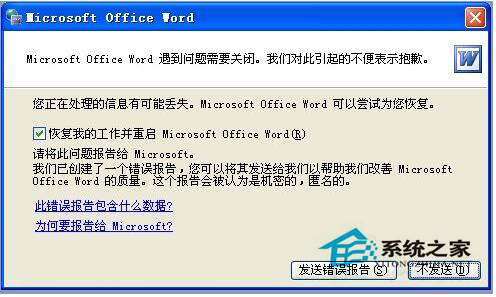

第二步,打開資源管理器。
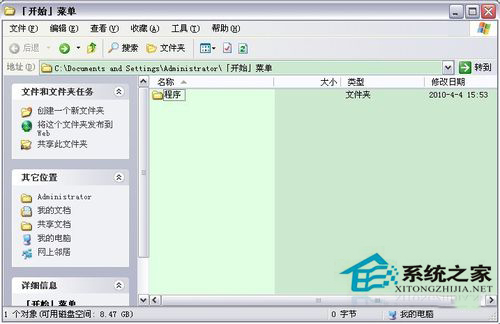
第三步,在資源管理器的上方地址欄中輸入:“C:\Documents and Settings\Administrator\Application Data\Microsoft\Templates”,你會發現出現了一個文件“Normal.dot”,這是Word公用模板的文件。
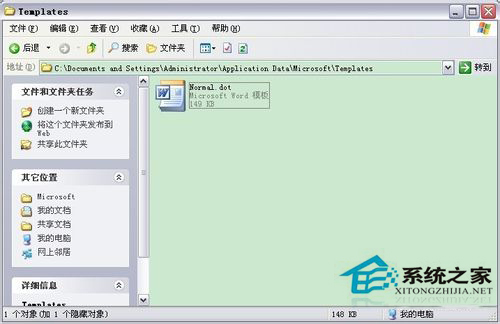
第四步,刪除這個文件。把它放進回收站或者直接徹夜刪除都可以。
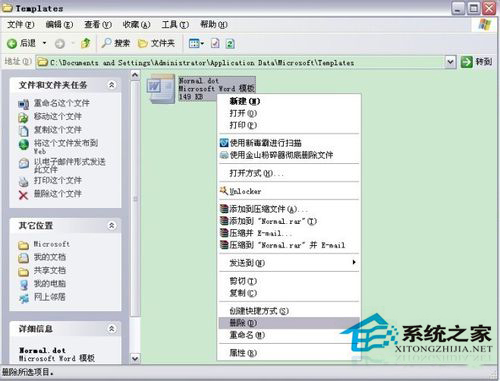

第五步,打開Word程序,這時Word已經可以打開了。

第六步,回到第二步打開的資源管理器處,可以看到又形成了一個新的“Normal.dot”,這時關閉資源管理器即可。

Word不用安全模式打開的方法就介紹到這裡了。如果你們在使用Word的時候,也會出現這樣的問題的,可以按照上述的方法去解決。